Driver Booster 12 Pro Instalação e Ativação
Manter os drivers do seu computador atualizados é essencial para garantir um desempenho otimizado, evitar falhas no sistema e melhorar a compatibilidade com os softwares mais recentes. O Driver Booster 12 Pro, desenvolvido pela IObit, é uma solução poderosa e automatizada que facilita esse processo, oferecendo atualizações rápidas e seguras para drivers de hardware e componentes do Windows.
Com uma base de dados extensa e um sistema de verificação inteligente, o Driver Booster 12 Pro identifica drivers desatualizados, corrompidos ou ausentes e os atualiza com apenas um clique. Além disso, a versão Pro oferece recursos extras, como aceleração de jogos, correção de erros de dispositivo e suporte prioritário, tornando-se uma excelente escolha para quem deseja manter o PC sempre em dia.
Se você busca uma maneira simples e eficiente de otimizar o desempenho do seu computador, o Driver Booster 12 Pro pode ser a solução ideal.
Passo 1: Baixar o Driver Booster 12 Pro
Antes de tudo, é necessário baixar o instalador oficial. Siga os passos abaixo:
- Acesse o site oficial da IObit através do link: www.iobit.com.
- Na página do Driver Booster 12 Pro, clique no botão “Baixar Agora”.
- Aguarde o download do arquivo de instalação (
driver-booster-setup.exe). - Verifique se o arquivo foi baixado corretamente. Ele geralmente estará na pasta Downloads do seu computador.
💡 Dica: Se preferir, também é possível baixar o programa de sites confiáveis, como Softpedia, Uptodown e Baixaki. Apenas evite fontes desconhecidas para não correr riscos de baixar arquivos maliciosos.
Passo 2: Iniciar a Instalação
Agora que o arquivo foi baixado, siga os passos para instalá-lo no seu computador:
- Localize o arquivo
driver-booster-setup.exena pasta onde foi salvo. - Dê um duplo clique no arquivo para iniciar a instalação.
- Caso o sistema exiba um aviso do Controle de Conta de Usuário (UAC) perguntando se deseja permitir que o aplicativo faça alterações no dispositivo, clique em “Sim”.
Passo 3: Configurar a Instalação
Assim que o instalador abrir, siga este processo:
- Na tela inicial, clique em “Instalar” para começar o processo.
- Se quiser escolher um local específico para a instalação, clique em “Opções”, selecione a pasta desejada e depois clique em “Instalar”.
- Durante a instalação, fique atento a ofertas de softwares adicionais da IObit. Se não quiser instalar esses programas extras, desmarque as opções antes de continuar.
- Aguarde alguns minutos até a instalação ser concluída.
Após finalizar, uma tela será exibida informando que o Driver Booster 12 Pro foi instalado com sucesso.

Passo 4: Ativar a Versão Pro
Versão Paga: Se você adquiriu a versão Pro, é importante ativá-la para ter acesso a todos os recursos premium. Siga os passos abaixo:
- Abra o Driver Booster 12 Pro (caso não tenha sido aberto automaticamente).
- No canto inferior direito, clique em “Ativar Agora”.
- Digite ou cole o código de ativação que recebeu ao comprar a versão Pro.
- Clique em “Ativar” e aguarde a verificação do código.
- Se a ativação for bem-sucedida, uma mensagem de confirmação será exibida.
Versão Crackerado: Se você quer uma alternativa para ter acesso a todos os recursos. Siga os passos abaixo:
- Baixe o arquivo do crackeado clicando aqui!!
- Aguarde o download do arquivo, após concluir abra o pasta.
- Na pasta tera uma nova pasta chamada “crack” abra o mesmo e ache o arquivo “version”.
- Clique com o botão direito do mouse em cima do arquivo “version” e clique em “Extrair aqui”.
- Copie o arquivo “version.dll” para colar na pasta do Driver Booster 12 Pro.
- Agora você vai achar a pasta local do seu Driver Booster 12 Pro, em cima do icone criado na area de trabalho do Drive Booster 12 Pro clique com o botão direito do mouse e clique em “Abrir local do arquivo”
- Cole o arquivo “version.dll” e inicie o Driver Booster 12 Pro.
- Se a ativação for bem-sucedida, no topo ira estar escrito Pro.

Passo 5: Primeira Verificação e Atualização de Drivers
Agora que o Driver Booster 12 Pro está instalado e ativado, siga estes passos para atualizar seus drivers:
- Clique no botão “Verificar” para que o programa analise o seu sistema.
- Aguarde enquanto ele identifica drivers desatualizados, corrompidos ou ausentes.
- Quando a verificação terminar, você verá uma lista de drivers que precisam ser atualizados.
- Clique em “Atualizar Tudo” para que o programa baixe e instale as versões mais recentes automaticamente.
- Alguns drivers podem exigir que você reinicie o computador. Caso apareça esse aviso, clique em “Reiniciar Agora” para concluir a instalação.
🎯 Dica: O Driver Booster 12 Pro permite que você agende verificações automáticas, garantindo que seus drivers estejam sempre atualizados sem precisar fazer isso manualmente.
Conclusão
Agora o Driver Booster 12 Pro está instalado e configurado corretamente no seu PC! Com ele, seus drivers serão atualizados de forma rápida e segura, garantindo mais estabilidade e desempenho para o sistema.
Se tiver dúvidas ou problemas durante a instalação, verifique se o seu código de ativação está correto e se o programa foi baixado de uma fonte confiável. Caso necessário, entre em contato com o suporte da IObit.
📌 Resumo do processo:
✅ Baixar o Driver Booster 12 Pro no site oficial
✅ Instalar o programa seguindo os passos indicados
✅ Ativar a versão Pro com o código de licença
✅ Realizar a primeira verificação e atualizar os drivers
Agora é só aproveitar o seu PC com mais desempenho e sem preocupações! 🚀





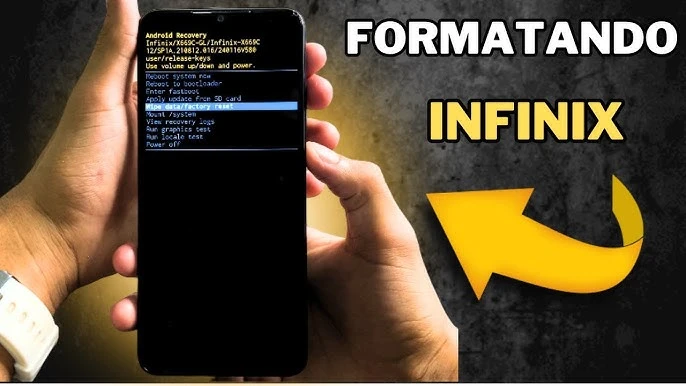
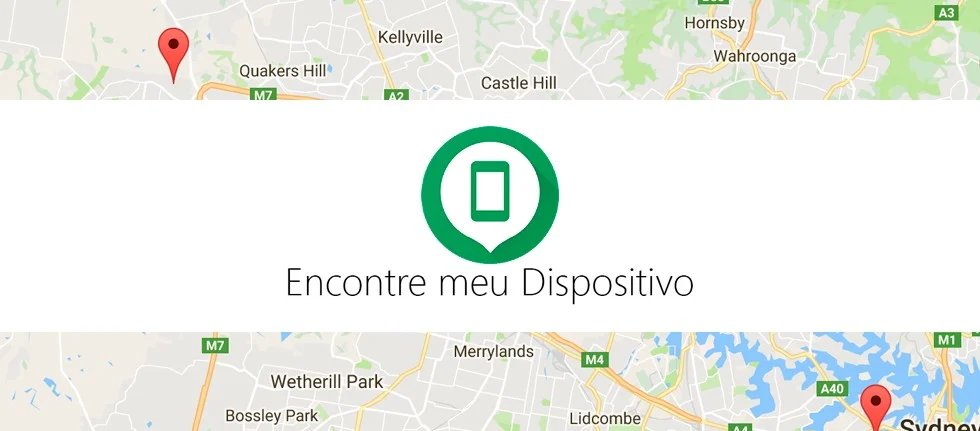

Publicar comentário